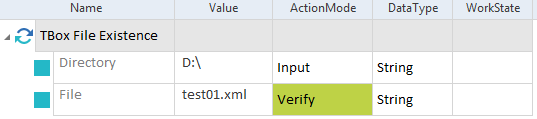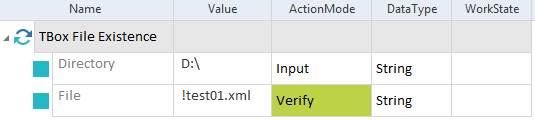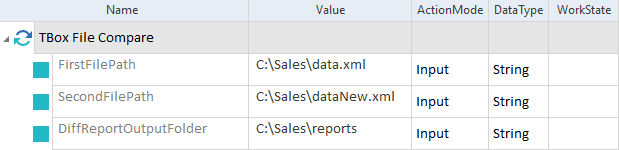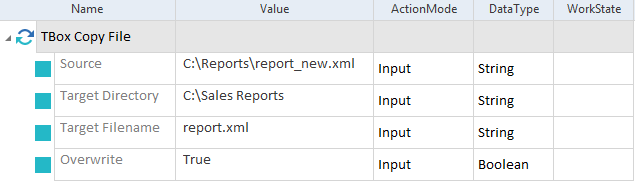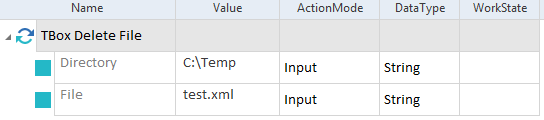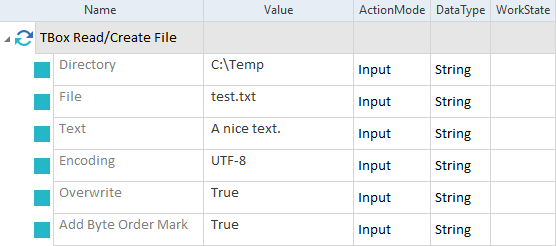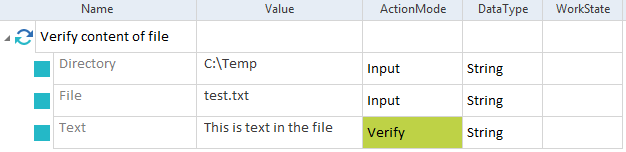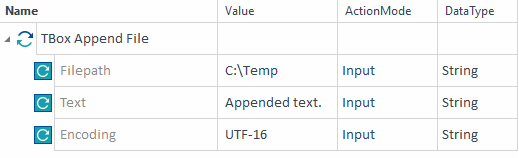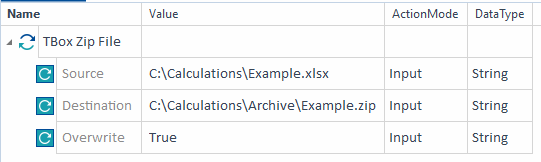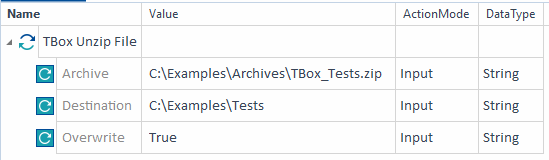ファイル操作
標準サブセットのフォルダ「 TBox Automation Tools」->;「ファイル操作」には、以下のモジュールが含まれています。
TBox Image Compare
モジュール「 TBox Image Compare 」を使用すると、ピクセル精度の高い画像ファイルをBMP、JPG、GIFの各形式で確認できます。
以下の属性があります。
|
ModuleAttribute |
説明 |
|---|---|
|
FirstImageFilePath |
最初の画像ファイルのパスとファイル名。 |
|
SecondImageFile |
最初の画像ファイルと比較する画像ファイルのパスとファイル名。 |

|
この例では、画像ファイル logo_new.jpg と画像ファイル logo.jpg を比較します。
2つの画像ファイルを比較 |
TBox File Existence
このモジュールを使用すると、特定のディレクトリにファイルが存在するかどうかを確認できます。
モジュール「 TBoxFile Existence 」には、以下の属性があります。
|
ModuleAttribute |
説明 |
|---|---|
|
ディレクトリ |
ファイルへのパス。 |
|
ファイル |
存在を確認するファイルの名前。ActionModesは「確認」または「 WaitOn 」を使用できます。 以下の手順で名前を確認できます。
|

|
この例では、ディレクトリ D:\ にファイル test01.xml が存在するかどうかを確認します。
ファイルの存在を確認する 以下のスクリーンショットは、ディレクトリ D:\ にファイルが存在しないことを確認する方法を示しています。:
ファイルが存在しないことを確認する |
TBox File Compare
このモジュールを使用すると、2つのファイルの内容を比較し、オプションでマージされたファイルの結果を確認することができます。
実行後は、 ExecutionEntryの「 Loginfo 」列で結果を確認できます。
モジュール「 TBox File Compare 」には、以下のモジュール属性があります。
|
ModuleAttribute |
説明 |
|---|---|
|
FirstFilePath |
ファイル名と拡張子を含む、最初のファイルへのフルパス。 |
|
SecondFilePath |
ファイル名と拡張子を含む、2つ目のファイルへのフルパス。 |
|
DiffReportOutputFolder |
差分を比較するためにマージしたファイルを保存したい場合は、パスを指定します。 マージされたファイルの変更点は、以下のように確認できます。
|

|
この例のテストステップは以下の動作を行います。
2つのファイルを比較する |
TBox Copy File
Microsoft Windows®ファイルシステム内のファイルをコピー&ペーストするには、このモジュールを使用します。ファイルを別のディレクトリに貼り付けたい場合は、そのディレクトリが既にランタイムに存在している必要があります。

|
セキュリティおよびパスワード管理ツールを使用している場合、このモジュールは動作しないことがあります。 |
モジュール「 TBox File Operations 」には、以下の属性があります。
|
ModuleAttribute |
説明 |
|---|---|
|
ソース |
コピーしたいファイルのパスとファイル名。 |
|
ターゲットディレクトリ |
ファイルを貼り付けるディレクトリ。 |
|
対象ファイル名 |
ファイル名を変更する場合は、新しいファイル名を指定してください。 |
|
上書き |
デフォルトでは、 Tricentis Tosca は既存のファイルを上書きしません。既存のファイルを上書きする場合は、値を「 TRUE 」に設定してください。 |

|
この例のテストステップは以下の動作を行います。
ファイルを別のディレクトリにコピー&ペーストする |
TBox Delete File
このモジュールは特定のディレクトリからファイルを削除します。
モジュール「 TBox Delete File 」には、以下のモジュール属性があります。
|
ModuleAttribute |
説明 |
|---|---|
|
ディレクトリ |
削除したいファイルのパス。 |
|
ファイル |
削除したいファイルの名前。複数のファイルを削除するには、ワイルドカードの文字「 * 」でファイル名の0個以上の文字を置き換えます。 |

|
システムが当該のファイル、またはワイルドカードを含むファイル名に一致するファイルを見つけられない場合、実行結果には以下の説明が表示されます:ファイル <file name> は存在しません。 テスト結果は陽性です。 |

|
この例では、ディレクトリ C:\Temp からファイル test.xml を削除します。
ファイルの削除 |
TBox Read/Create File
このモジュールでは、以下の操作が可能です。
-
テキストファイルを作成します。
-
テキストファイルにテキストを書き込みます。
-
ファイルのテキストを確認、またはバッファする。
-
テキストファイルのテキストを待ちます。
モジュール「 TBox Read/Create File 」には、以下のモジュール属性があります。
|
ModuleAttribute |
説明 |
|---|---|
|
ディレクトリ |
作成または読み込みを行いたいファイルのパス。 |
|
ファイル |
ファイル拡張子を含むファイル名。 |
|
テキスト |
書き込み、確認、バッファ、または待機したいテキスト。 |
|
エンコーディング |
.作成したいファイルのNET文字のエンコーディング。これはオプションです。 以下のエンコーディングオプションを選択できます: UTF-8 、 UTF-16 、 ISO-8859-1 。 |
|
Overwrite |
対象のファイルを上書きする場合は、値を「 TRUE 」に設定し、ActionMode「入力」を使用します。 |
|
バイト順マークの追加 |
ファイルのプリアンブルにバイト順マーク(BOM)を追加するかどうかを指定します。これはオプションで、 UTF-8 または UTF-16 でエンコーディングされたファイルにのみ適用されます。 デフォルトでは、 Tricentis Tosca は、 UTF-16 でエンコーディングされたファイルにBOMを自動的に追加します。BOMを追加するには、以下の点に注意してください。
|

|
この例のテストステップは、以下のアクションを実行します。
新規ファイルの作成 |

|
この例では、ディレクトリ C:\Temp 内のファイル test.txt に「 This is text in the file 」というテキストが含まれているかどうかを確認します。
ファイル内のテキストを確認する |
TBoxAppend File
このモジュールは、定義されたファイルにモジュール属性「テキスト」を追加します。

|
まだ存在しないファイルを定義すると、Toscaはそれを作成します。 |
モジュール「 TBox Append File 」には、以下のモジュール属性があります。
|
ModuleAttribute |
説明 |
|---|---|
|
ファイルパス |
ファイルが置かれている完全なファイルパス。 |
|
テキスト |
追加されるべきテキスト。 |
|
改行で終了 |
テキストの末尾に「改行」を追加する場合は、値を「 TRUE 」に設定します。これはオプションです。 |
|
エンコーディング |
テキストを追加するファイルの文字エンコーディングを指定します。これはオプションです。 以下のエンコーディングオプションを選択できます: UTF-8 、 UTF-16 、 ISO-8859-1 。 |

|
この例では、ディレクトリ C:\Temp 内のファイルにテキストを追加します。
ファイルを追加する |
TBoxMove/Rename File
このモジュールを使用すると、ファイルの移動と名前の変更が可能です。ファイルを別のディレクトリに移動する場合、そのディレクトリはランタイムに既に存在していなければなりません。
モジュール「 TBox Move/Rename File 」には、以下のモジュール属性があります。
|
ModuleAttribute |
説明 |
|---|---|
|
既存のパス |
移動または名前を変更するファイルのパス、ファイル名、拡張子。 |
|
新しいパス |
新しいパスおよび/またはファイル名。次のことに注意してください:
|

|
この例のテストステップは以下の動作を行います。
ファイルの移動と名前の変更 |
TBox Zip File
このモジュールを使用すると、zipファイルでアーカイブを作成することができ、以下の ModuleAttributesを持つことができます。
|
ModuleAttribute |
説明 |
|---|---|
|
ソース |
アーカイブするファイルのファイルパスまたはディレクトリパス。 複数のファイルとディレクトリを指定するには、セミコロン(;)を使用します。 |
|
保存先 |
作成するディレクトリのファイルパス。例: C:\example.zip 。 |
|
上書き |
「 TRUE 」に設定すると、属性「 Destination 」で指定したファイルが上書きされます。 |

|
この例のテストステップは以下の動作を行います。
zipファイルを作成する |
TBox Unzip File
このモジュールを使用すると、zipファイルを抽出することができ、次の ModuleAttributes を持つことができます。
|
ModuleAttribute |
説明 |
|---|---|
|
アーカイブ |
抽出するファイルのパス。 |
|
保存先 |
解凍したZIPファイルを置くディレクトリへのパス。 ディレクトリが存在しない場合は、自動的に作成されます。 |
|
上書き |
「 TRUE 」設定すると、属性「 Destination 」で指定したフォルダ内の解凍済みファイルが上書きされます。 |

|
この例のテストステップは以下の動作を行います。
zipファイルを抽出する |